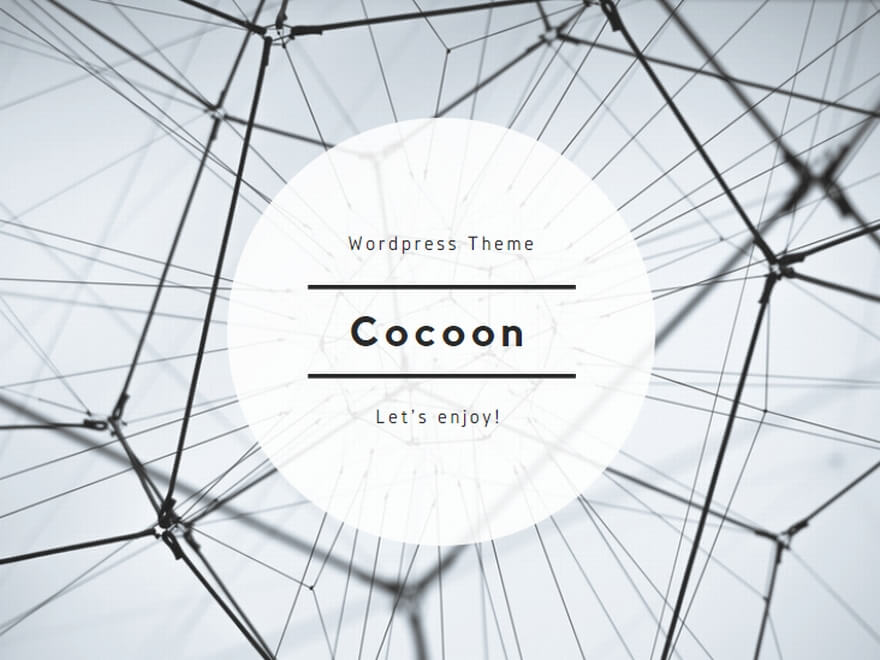今回はエクセルファイルを他のユーザーと共有する方法について詳しく解説します。仕事やプロジェクトでチームと一緒に作業する際には、ファイルの共有が欠かせません。ここでは、メールでの送信方法からクラウドストレージの利用まで、さまざまな共有方法を紹介します。さっそく始めましょう!
ファイルの共有方法
エクセルファイルを他のユーザーと共有する方法は複数あります。それぞれの方法について、詳しく見ていきましょう。
メールでの共有
エクセルファイルをメールで共有するのは簡単で便利な方法です。
- エクセルファイルを開きます。
- 「ファイル」タブをクリック:エクセルの左上にある「ファイル」タブをクリックします。
- 「共有」を選択:メニューの中から「共有」を選びます。
- 「メール」を選択:メールアプリが起動し、ファイルが添付された新しいメールが作成されます。
- 宛先を入力して送信:共有したい相手のメールアドレスを入力し、必要に応じてメッセージを追加して送信します。
クラウドストレージでの共有
クラウドストレージを利用すると、ファイルのアクセスや共同編集が簡単になります。代表的なサービスとしてOneDriveがあります。
-
OneDriveを利用する場合:
- ファイルをOneDriveに保存:エクセルファイルを開き、「ファイル」タブをクリックして「名前を付けて保存」を選び、「OneDrive」を選択します。OneDriveのアカウントにサインインし、保存先を指定して保存します。
- OneDriveでファイルを共有:保存後、OneDriveのウェブサイトにアクセスし、共有したいファイルを選択します。共有ボタンをクリックして、共有リンクを生成し、リンクをコピーして他のユーザーに送信します。
-
Google Driveを利用する場合:
- Google Driveにファイルをアップロード:Google Driveにアクセスし、アカウントにサインインして「新規」ボタンをクリックし、「ファイルをアップロード」を選択します。エクセルファイルをアップロードします。
- Google Driveでファイルを共有:アップロード後、ファイルを右クリックして「共有」を選び、共有相手のメールアドレスを入力してアクセス権限を設定し、送信します。
ファイルの共同編集
クラウドストレージを利用すると、複数のユーザーが同時にエクセルファイルを編集できます。これにより、チームでの共同作業がスムーズに行えます。
OneDriveでの共同編集
- ファイルをOneDriveに保存。
- 共有リンクを生成して他のユーザーに送信。
- リンクを受け取ったユーザーがファイルにアクセス:リンクをクリックしてファイルを開き、リアルタイムで編集できます。変更内容は即座に反映されます。
Google Driveでの共同編集
- Google Driveにファイルをアップロード。
- 共有リンクを生成して他のユーザーに送信。
- リンクを受け取ったユーザーがファイルにアクセス:リンクをクリックしてファイルを開き、リアルタイムで編集できます。変更内容は即座に反映されます。
ファイルの保護とパスワード設定
重要なエクセルファイルを共有する際には、パスワードを設定してセキュリティを強化しましょう。これにより、許可されたユーザーのみがファイルにアクセスできるようになります。
パスワード設定の方法
- 「ファイル」タブをクリック。
- 「情報」を選択。
- 「ブックの保護」をクリック。
- 「パスワードを設定」を選択。
- パスワードを入力して確認:設定したパスワードを入力し、再度確認のために入力します。
- 「OK」をクリックして設定完了。
共有設定の管理
共有したファイルの設定を管理する方法も覚えておきましょう。これにより、必要に応じてアクセス権限を変更したり、共有リンクを無効にしたりできます。
OneDriveでの共有設定管理
- OneDriveのウェブサイトにアクセス。
- 共有したファイルを選択。
- 「共有」ボタンをクリック。
- 共有リンクの設定やアクセス権限の変更:リンクの設定を変更したり、アクセス権限を追加・削除したりできます。
Google Driveでの共有設定管理
- Google Driveにアクセス。
- 共有したファイルを右クリック。
- 「共有」を選択。
- 共有設定の管理:共有設定の画面で、アクセス権限の変更や共有リンクの管理ができます。
まとめ
いかがでしたか?今回はエクセルファイルの共有方法について詳しく解説しました。以下に、今回学んだポイントをまとめます。
- メールでの共有:簡単にエクセルファイルを送信できます。
- クラウドストレージでの共有:OneDriveやGoogle Driveを使ってファイルを保存し、共有リンクを生成して他のユーザーと共有します。
- ファイルの共同編集:クラウドストレージを使って複数のユーザーが同時に編集できます。
- ファイルの保護とパスワード設定:重要なファイルにパスワードを設定してセキュリティを強化します。
- 共有設定の管理:必要に応じて共有設定を変更し、アクセス権限を管理します。
これで、エクセル初心者の方でもファイルの共有方法をマスターできました。